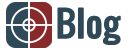Kanal İstatistiği Raporu ve Kanal kullanımı
Satış ortaklığı bağlantılarında kanal kullanımı neden yapılır amacı ve önemi nedir, OdaklıPazar panelinden kanal nasıl oluşturulur ve takibi nereden yapılır? Kanal kullanımı ile ilgili saymış olduğum bu soruların cevabını yazının devamında okuyabilirsiniz.
Kanal nedir ve hangi amaçla kullanılır
Kanal, “TrackID” veya “Channel” olarak da bilinir. Satış ortaklığı (AffLink) bağlantısına ek parametre olarak eklenir.
Örnek vermek gerekirse;
Düz satış ortağı (AffLink) bağlantısı:
https://aff.odaklipazar.com/scripts/click.php?a_aid=AffiliateID&a_bid=790c3aca
Kanal kullanılmış satış ortağı (AffLink) bağlantısı:
https://aff.odaklipazar.com/scripts/click.php?a_aid=AffiliateID&a_bid=790c3aca&chan=Kanal
…gördüğünüz gibi bağlantının sonuna ek parametre (&chan=Kanal) ekledik.
Parametreler neyi gösteriyor:
- “a_aid=AffiliateID” parametresi OdaklıPazar hesabı oluştururken belirlediğiniz referans kimliğidir. AffilaiteID veya ReferansID olarak bilinir. Tıklama sonucu sistem bu tıklamanın sizden geldiğini anlar ve komisyon hesaplamasını gerçekleştirir.
- “a_bid=790c3aca” parametresi ile tıklama sonucu sisteme ürün bilgisini iletmiş olur.
- “chan=Kanal” parametresi size, internet ortamında bırakmış olduğunuz satış ortağı (AffLink) bağlantılarınızdan tam olarak hangi bağlantıya tıklandığı bilgisi verir.
Kanal hangi durumlarda kullanılabilir
Çeşitli durumlarda kanal kullanımı yapılır, ben size burada iki örnekle kanal kullanımındaki mantığı anlatmaya çalışacağım.
Örnek 1;
Blog içeriği üreterek ürün tanıtımı yaptığımızı düşünelim. Makalemizi oluşturduk ve içine iki adet (kanal kullanmadan) AffLink yönlendirmesi ekledik. Biri makalenin ilk paragrafında geliyor diğeri ise son paragrafta. Bu makaleden satış geldiğinde komisyonlar tablosunda “Tavsiye eden” sütunu altında tıklamanın ve satışın hangi makaleden geldiği anlaşılıyor. Peki, makaleye eklediğimiz iki yönlendirmeden hangisine tıklandığı anlaşılıyor mu? Hayır, çünkü kanal kullanmadık. Bağlantılardan birine üst diğerine alt olarak kanal kullanmış olsaydık hangi yönlendirmeden satış geldiğini anlamış olurduk.
Peki, bu veriyi elde etmek nasıl fayda sağlayacak?
- Satışın genelde makalenin son paragrafından geldiğini net bir şekilde biliyor olsanız, yeni yazacağınız makalenin son paragrafına mutlaka bir AffLink eklenmesi gerektiğini bilirsiniz.
Örnek 2;
Bir mail gönderim firmasıyla 100bin gönderim barındıran bir paket üzerinde anlaştığımızı düşünelim. Birden fazla mail gönderimi gerçekleştireceğiz çünkü mail taslağı üzerinde optimize çalışmaları yaparak en çok satışı getiren mail taslağını bulmak istiyoruz. Birinde başlığı değiştiriyoruz diğerinde tasarımda veya metinde değişiklik yapıyoruz. Günün sonunda kanal istatistiği raporu altında en çok satış yapan şampiyon mail taslağını buluyoruz. Şampiyonu bulduktan sonra para kazanmak daha kolay olacak 🙂
Bunun gibi daha birçok örnek verebiliriz. Kanal kullanımı size daha detaylı istatistik tutmanıza olanak sağlıyor.
OdaklıPazar sisteminde “Kanal” nasıl oluşturulur
Kanal oluşturmanın iki farklı yolu var, biri panel üzerinden diğeri ise doğrudan AffLink üzerinden.
Önce panel üzerinden nasıl yapıldığına bakalım;
OdaklıPazar paneline giriş yaparak “Kampanyalar” altında “Reklam Kanalları” sayfasına ulaştıktan sonra resimde gördüğünüz adımları yapın.
NOT: 4. adımda “değişiklikleri kaydet” butonuna tıklamayı unutmayın.

Şimdi doğrudan AffLink üzerinden nasıl yapıldığına bakalım;
AffLink bağlantınızın arkasına “chan” parametresi vermeniz yeterli. Düz AffLink bağlantının arkasına “&chan=KANALKODU” ekini eklemeniz gerekiyor. Sistem, AffLink bağlantınıza gelen ilk tıklamadan sonra kanal kodunu otomatik olarak “Reklam Kanalları” tablosuna eklemiş olacak. Bunu kontrol etmek için tıkladıktan sonra 10-15 dakika beklemelisiniz.
Link sonuç itibari ile şu şekilde görünmeli:
https://aff.odaklipazar.com/scripts/click.php?a_aid=AffiliateID&a_bid=790c3aca&chan=KANALKODU
Kanal istatistiği rapor takibi
Kanal istatistiği raporunu görmek için “Raporlar” altında “Kanal istatistiği raporu” sayfasına ulaşabilirsiniz. Raporlar oluşmaya başladığında resimdeki gibi bir tabloyla karşılaşırsınız.
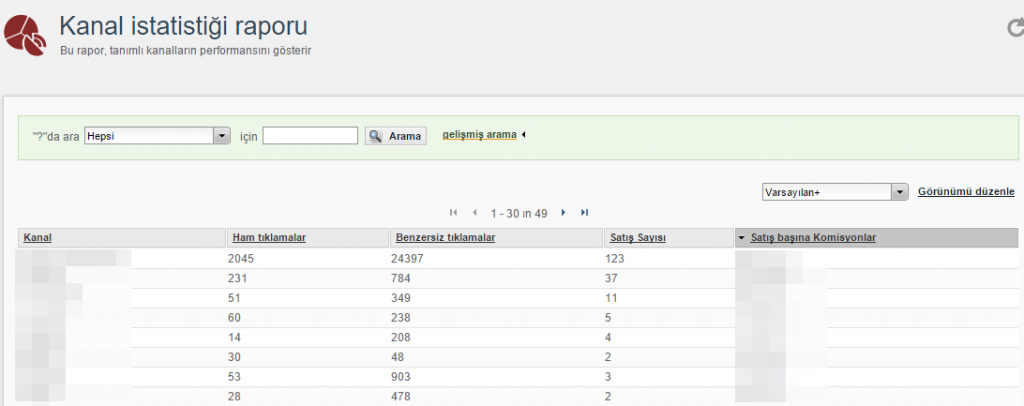
Kanal verilerini “Raporlar” altında “Komisyonlar” ve “Tıklamalar” sayfalarında da bulabilirsiniz. Eğer göremiyorsanız tablonun sağ üst tarafında “görünümü düzenle” ayarına tıklayıp “Kanal” alanını işaretleyip görünümü kaydedin.
Aklınıza takılan soruları aşağıda yorum bırakarak sorabilirsiniz.
Benzer konular: